デザインって特別なセンスを持っている人じゃなきゃできないと思ってませんか?
ちょっとしたコツでデザインは垢抜けます。ほんの少し位置を動かすことやちょっとした知識の差だけでもかわります。
気軽にデザインできたらインスタグラムの投稿など日常生活がちょっと楽しくなりますよ。
実際に文字組みした画像をつくったので、ちょっとだけコツを見てみませんか?
デザイン初心者からちょっと抜け出せますよ。
作りたいサイズに入れたいことを書き込む
まずは白黒で入れたい文や言葉を入れてみます。
たとえば、インスタグラムの投稿サイズは1080×1080pxの正方形です。
なので今回は正方形に入れたい言葉を並べてみます。

大切な情報の文字は大きく、それ以外は小さくする
文字の大きさのメリハリをつけます。(文字のジャンプ率)
中途半端にすると強弱がなく、印象も中途半端になります。
ジャンプ率を高い(文字サイズの大きさの幅が大きい)場合、躍動感のあるデザインになります。
ジャンプ率が低い(文字サイズの大きさの幅が小さい)場合は、落ち着いた・大人っぽい印象になります。
文字サイズが変わっているとわかる程度には変えましょう。
ただし、表示されたとき読める程度にしましょう。パソコンとスマホの両方で使うレスポンシブ画像だと注意が必要です。
インスタグラムの画像もスマホ表示の時は、作ったサイズより小さく表示されます。

文字の並べ方を変える
文字のジャンプ率を変更したら、並び方を変えてみましょう。
例を出してみますね。
中央寄せ

これだけでもわかると思いますが、補助線を入れてみました。
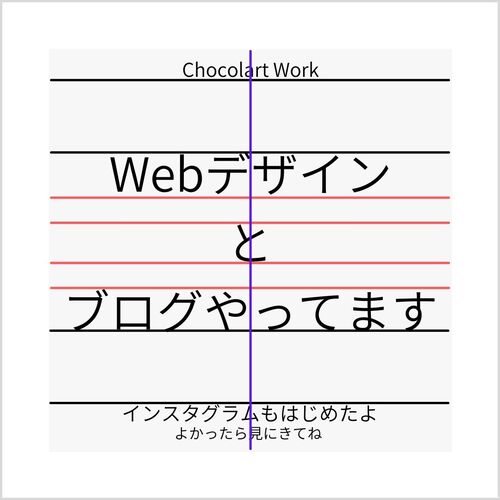
外側の余白はわざとおいています。
バナーサイズいっぱいに文字を入れると一気に素人っぽくなるので、気をつけてください。
左寄せ

こちらも補助線を入れました。
左端をそろえるのがキモです。

文字のあいだの上下の余白も均一にしました。
余白の幅や高さを合わせるときれいに見えます。
左寄せのもう一例
中央の大きいサイズの文字を中央に寄せてみました。

ちょっと文字が大きかったのでわかりにくいかもですね。
補助線入りでどうぞ

文字組みができていると、1カ所くらい動かしてもバランスが取れます。
右寄せ
全てを右寄せにするとちょっと控えめすぎたので一番上は左寄せのままにしました。

これもさっき同じで1カ所くらい違う場所にあっても大丈夫な例です。

文字組みができると情報を伝えやすい
例を見てもらってわかってもらえるかと思いますが、文字組みができるとみる人に情報を伝えやすく、きれいに見えます。
メリハリある文字組みをすると一気に垢抜けます。
余白を設定し、左寄せ・右寄せ・中央揃えにするだけでもこれだけ変わります。
おまけ:色数は3色までにまとめる
色使いを3色までにするとごちゃごちゃせずに、垢抜けた色使いになりやすいです。
色数を意図的にたくさん使う場合もありますが、デザインのコツとして考えると3色までに抑えると覚えておくといいです。
デザインをまとめやすくなります。
3つほど作ってみたので参考までに
最後までよんでくれたあなたはきっといいひと^^
私が始めたインスタグラムのアカウントは、@chocolart_mom です。
よかったら見にきてね!


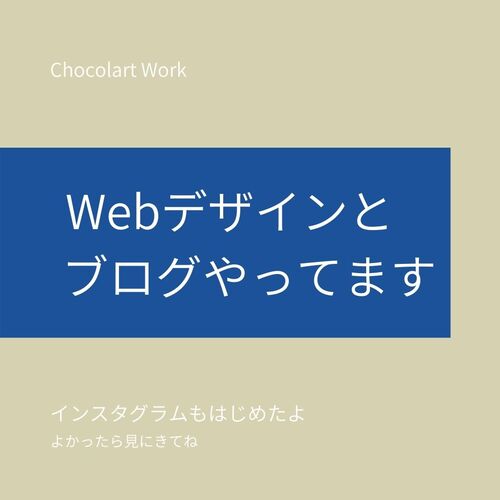
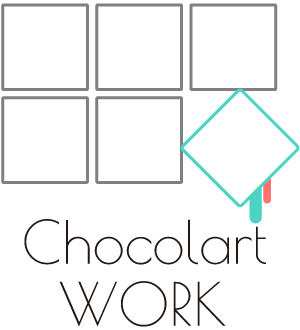
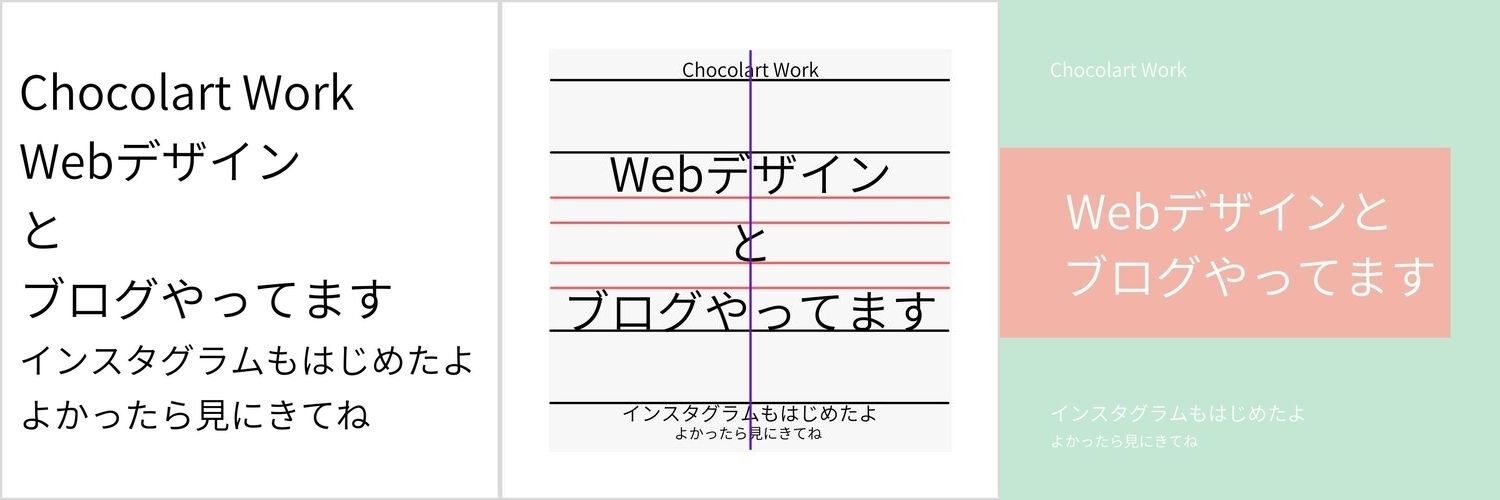

コメント